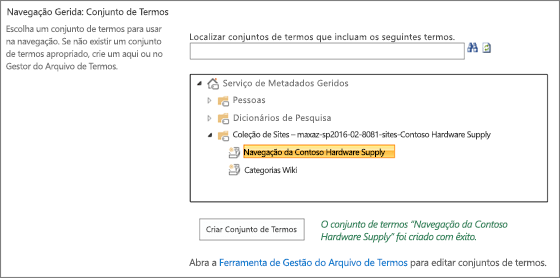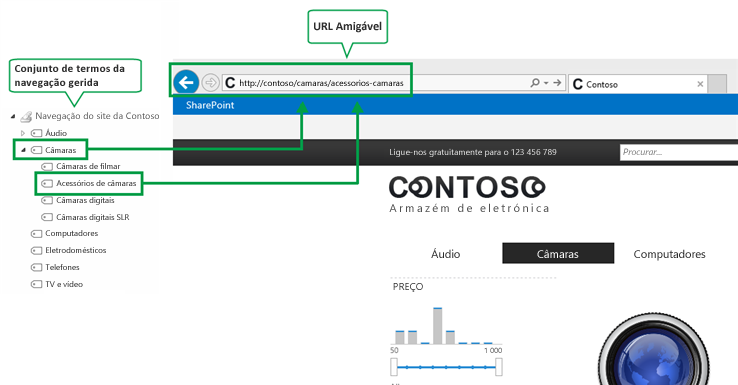Ativar a navegação gerida para um site no SharePoint
Applies To
SharePoint Server 2016 SharePoint Server 2013 Enterprise SharePoint no Microsoft 365No SharePoint, pode escolher entre dois métodos de navegação: navegação estrutural ou navegação gerida quando ativar a funcionalidade de publicação no seu site de experiência do SharePoint clássico. A navegação estrutural baseia-se na estrutura do site. A navegação gerida baseia-se em conjuntos de termos.
A navegação gerida permite-lhe definir e manter a navegação do seu site ao utilizar conjuntos de termos. Com a navegação gerida, não é a localização dos conteúdos que definem onde será apresentado o seu conteúdo, mas como etiquetar o seu conteúdo com termos de um conjunto de termos. A navegação gerida cria URLs amigáveis. A navegação gerida também pode ajudar a criar URLs amigáveis. Para utilizar e personalizar a navegação estrutural em alternativa, consulte Personalizar a navegação no seu site do SharePoint.
Notas:
-
O esquema de navegação do menu mega não é suportado com a navegação gerida.
-
Se utilizou o modelo de coleção de sites do portal de publicação para criar a sua coleção de sites, não precisa de realizar este procedimento. Por predefinição, a navegação gerida está ativada para publicar sites de portal .
-
A navegação gerida só está disponível em sites que utilizam a experiência clássica do SharePoint.
Antes de começar
Antes de ativar a navegação gerida, certifique-se de que:
-
A funcionalidade infraestrutura de publicação do SharePoint Server é ativada no nível da coleção de sites. Consulte Ativar funcionalidades de publicação.
-
Cria um conjunto de termos para especificar a navegação do seu site. Consulte configurar um novo conjunto de termos e criar e gerir termos num conjunto de termos.
-
É membro do grupo do SharePoint proprietários.
Ativar a navegação gerida para um site
-
Em definições

-
Na página definições do site , na secção aparência e funcionalidade , selecione navegação.
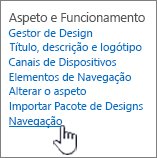
-
Na página definições de navegação , na secção navegação global , selecione navegação gerida: os itens de navegação serão representados através de um conjunto de termos de metadados geridos.
-
Na secção navegação atual , selecione navegação gerida: os itens de navegação serão representados através de um conjunto de termos de metadados geridos.
-
Na secção navegação gerida: conjunto de termos , selecione o conjunto de termos que irá utilizar para especificar a navegação do seu site.
-
Selecione OK.